Wndows XP ダイアルアップ接続設定
|新しい接続先の作成| |設定の確認・変更| |接続・切断|
新しい接続先の作成
■スタートメニューから「コントロールパネル」を選択します。
![]() →
→ ![]()
■表示された「コントロールパネル」の中の「ネットワークとインターネット接続」をタブルクリックします。
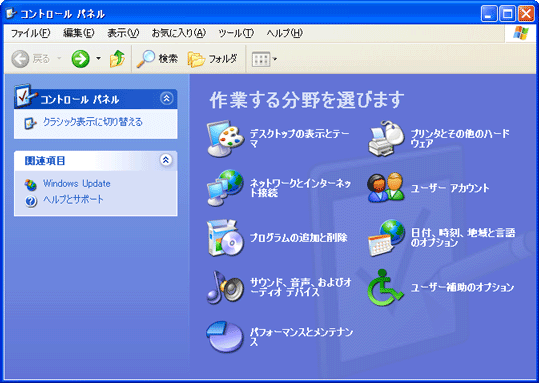
■「ネットワークとインターネット接続」の画面が表示されます。
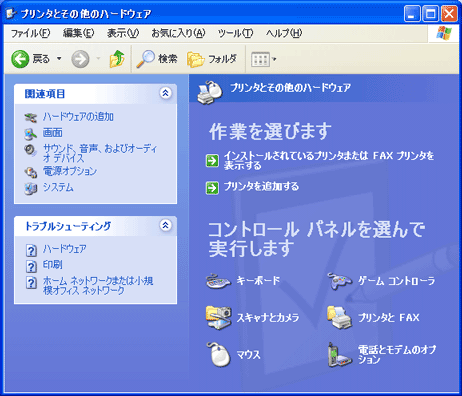
「ネットワーク接続」をクリックします。
■「ネットワーク接続」の画面が表示されます。
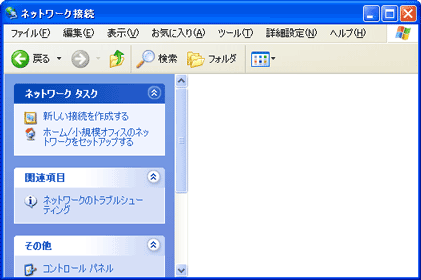
「ネットワークタスク」から「新しい接続を作成する」をクリックします。
■「新しい接続ウィザード」の画面が表示されます。
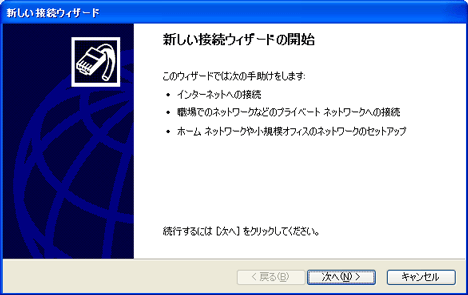
「次へ」ボタンをクリックします。
■「ネットワーク接続の種類」の画面が表示されます。
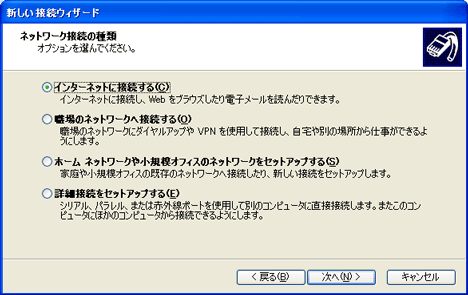
・「インターネットに接続する」を選択
設定しましたら、「次へ」ボタンをクリックします。
■「準備」の画面が表示されます。
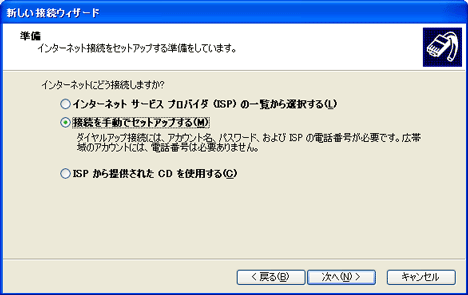
・「接続を手動でセットアップする」を選択
設定しましたら、「次へ」ボタンをクリックします。
■「インターネット接続」の画面が表示されます。
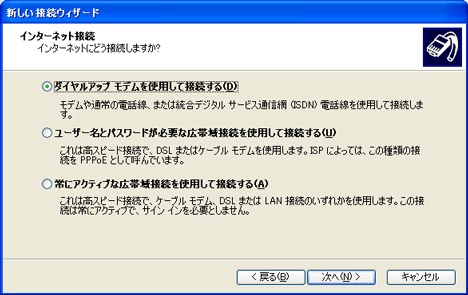
・「ダイヤルアップモデムを使用して接続する」を選択
設定しましたら、「次へ」ボタンをクリックします。
■「デバイスの選択」の画面が表示されます。
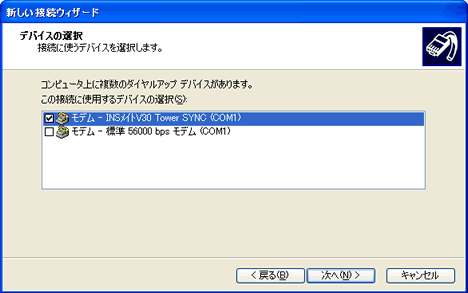
・「この接続に使用するデバイスの選択」
使用するモデム・TAをチェックする
※インストールされているモデム・TAが1つだけの場合、「デバイスの選択」の画面は表示されません。
設定しましたら、「次へ」ボタンをクリックします。
■表示された「接続名」の画面を、以下のように設定します。
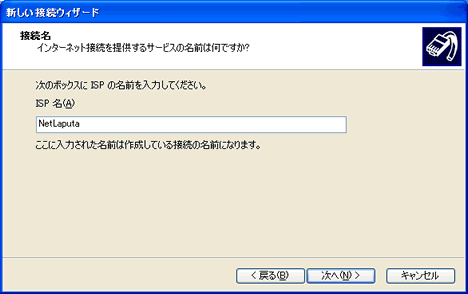
・「ISP名」
「NetLaputa」と入力
※任意の名前でも構いません。
設定しましたら、「次へ」ボタンをクリックします。
■表示された「ダイヤルする電話番号」の画面を、以下のように設定します。
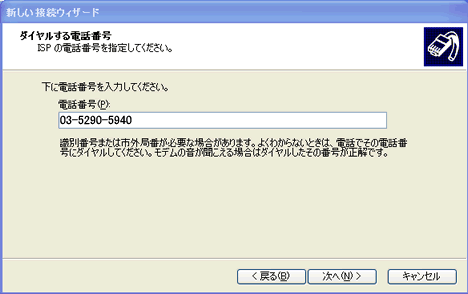
・「電話番号」
利用するNetLaputaのアクセスポイントの電話番号を入力
※市外局番を含めて入力します。
注)フレッツISDNをご利用の場合は、ダイヤルアップ先が全国共通の「1492」となります。
間違えてNetLaputaのアクセスポイントにダイヤルアップしますと、通常の電話料金が
発生してしまいますのでご注意下さい。
設定しましたら、「次へ」ボタンをクリックします。
■表示された「インターネットアカウント情報」の画面を、以下のように設定します。
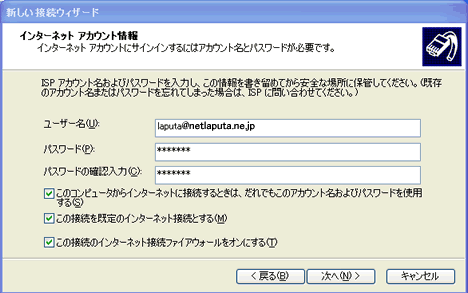
・「ユーザ名」
ご登録によって異なりますので、下記をご参照下さい。
注)「ユーザID」はお客様によって異なりますので、ご登録情報をご確認下さい。
| メールアドレスのドメイン | フルタイムサービスのお客様 | デイタイムサービスのお客様 |
| netlaputa.ne.jp | ユーザID@netlaputa.ne.jp | ユーザID@day.netlaputa.ne.jp |
| kw.netlaputa.ne.jp | ユーザID@kw.netlaputa.ne.jp | |
| yk.netlaputa.ne.jp | ユーザID@yk.netlaputa.ne.jp | |
| ic.netlaputa.ne.jp | ユーザID@ic.netlaputa.ne.jp | |
| cg.netlaputa.ne.jp | ユーザID@cg.netlaputa.com | |
| jp.netlaputa.ne.jp | ユーザID@jp.netlaputa.ne.jp | |
| sa.netlaputa.com | ユーザID@sa.netlaputa.com | |
| 独自ドメイン |
ユーザID@h1.netlaputa.com |
・「パスワード」
NetLaputaにご登録頂いているパスワードを入力します
※確認のため、パスワードは2回入力します。
・「このコンピュータからインターネットに接続するときは、だれでもこの
アカウント名およびパスワードを使用する」
通常チェックする
※複数の接続アカウントを使い分ける場合はチェックを外します。
・「この接続を既定のインターネット接続とする」
通常チェックする
※チェックすると、Webブラウザなどを起動したときに呼び出されるインターネット設定となります。
■「新しい接続ウィザードの完了」の画面が表示されます。
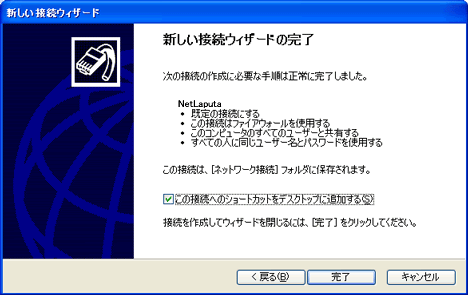
・「この接続へのショートカットをデスクトップに追加する」
チェックする
「完了」ボタンをクリックします。
■自動的に「NetLaputaへの接続」の画面が表示されます。

ユーザ名、ダイヤルが正しく入力されていることを確認し、「キャンセル」ボタンを
クリックして画面を閉じます。
■「ネットワーク接続」の画面に戻ります。
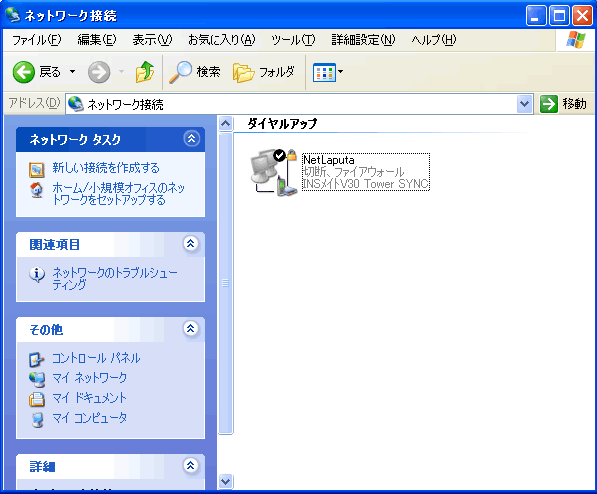
「ダイヤルアップ」に「NetLaputa」が表示されます。
以上でインターネット接続設定の作成は完了です。
引き続き、「設定に確認・変更」を行ってください。